
Если открыть в macOS программу «Мониторинг системы», то в ней можно обнаружить весьма жадный до ресурсов процесс kernel_task. Из его названия совсем непонятно, за что он отвечает, поэтому многие пользователи компьютеров Apple начинают беспокоиться, не вирусню ли они подхватили где-нибудь. Люди принимают его за вредоносную программу и спешат выяснить, что же это за таинственный процесс и можно ли его как-то завершить. Объясняю, что такое kernel_task и зачем он все-таки нужен.
Для чего нужен процесс kernel_task?
По словам Apple, он пытается замедлить программы, потребляющие слишком много ресурсов. Дело в том, что некоторые сложные и узкоспециализированные программы требуют работы на износ. Из-за этого процессор, видеокарта или энергозависимая оперативная память могут сильно нагреваться. Настолько сильно, что встроенная система охлаждения не справляется и приходится «душить» опасные приложения программно.
Kernel task — это процесс в macOS, который увеличивает производительность компьютера и защищает его от перегрева с помощью регуляции температуры ЦП, а также контроля доступности ресурсов для тяжелых программ. Он — убийца приложений, норовящих сжечь ваш компьютер. И чем сильнее нагреваются компоненты устройства, тем больше ресурсов поедает сам kernel_task.
Как отключить процесс kernel_task?
Если низкой производительности вы боитесь больше, чем сгоревшего процессора, то kernel_task можно выключить. Чем именно это чревато сказать сложно, но многие так уже делали, чтобы слегка ускорить свои компьютеры, и вроде не жаловались.
Все дальнейшие процедуры выполняем с трезвой головой и со всей ответственностью.
Чтобы отключить kernel_task, делаем следующее:
- Открываем программу «Терминал».
- Вводим в него команду defaults write com.apple.finder AppleShowAllFiles TRUE.
- Затем вводим команду kilall Finder.
Если у вас свежая версия операционной системы, то достаточно нажать Shift+⌘ CMD +.(точка) Тогда не придется вводить никаких команд.
- Затем открываем меню Apple в верхнем левом углу.
- Выбираем пункт «Об этом Mac».
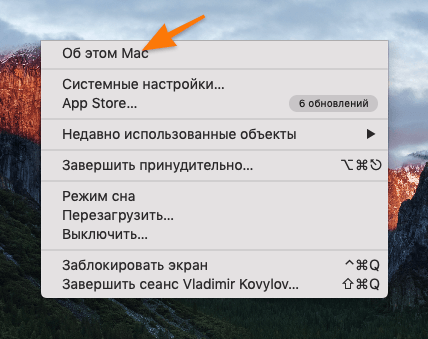
Нажимаем — «Об этом Mac»
- Затем выбираем пункт «Отчет о системе».
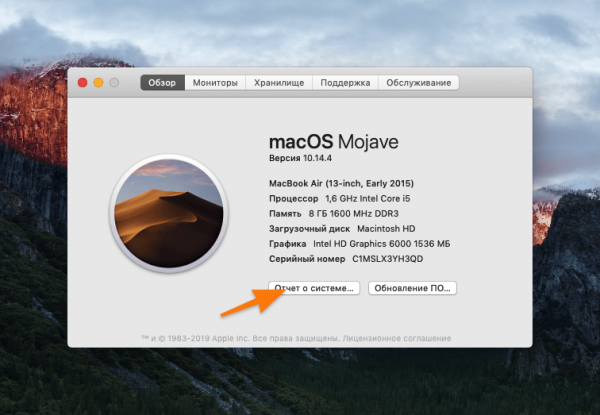
Нажимаем «Отчет о системе»
- Ищем идентификатор устройства и запоминаем его (или лучше куда-нибудь копируем).
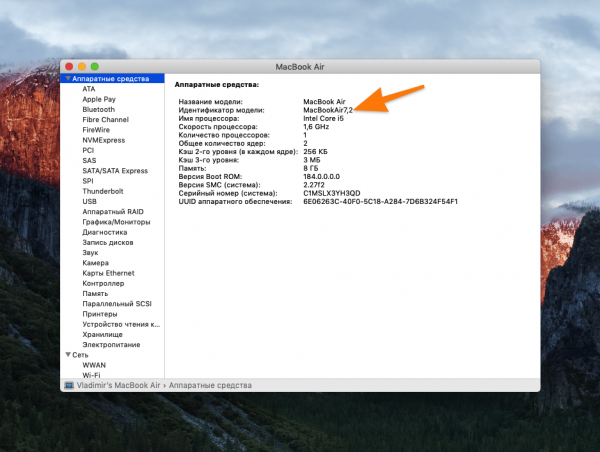
- Открываем любое окно Finder и нажимаем на сочетание клавиш Shift+⌘ CMD +G.
- В открывшееся окно вводим следующий текст: /System/Library/Extensions и нажимаем «Перейти».
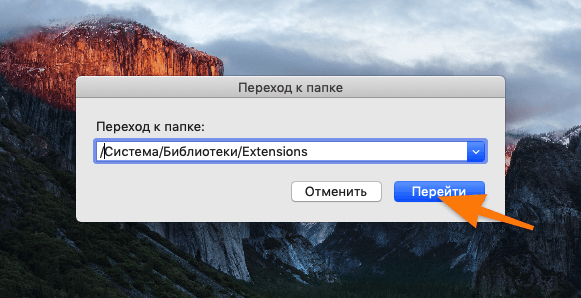
- Ищем в открывшейся папке файл IOPlatformPluginFamily.kext. Кликаем по нему правой кнопкой мыши и выбираем пункт «Показать содержимое пакета».
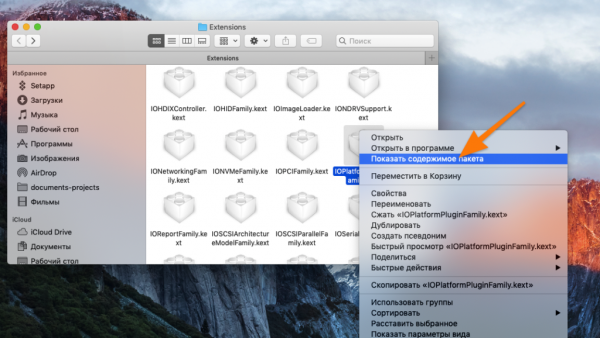
Нажимаем на «Показать содержимое пакета»
- Переходим в папку Contents.
- Затем в папку Plugins.
- Ищем файл ACPISMCPlatformPlugin.kext. Кликаем по нему правой кнопкой мыши и выбираем пункт «Показать содержимое пакета».
- Далее заходим в папку Contents.
- Затем в папку Resources.
- Ищем среди файлов тот, в названии которого указан идентификатор вашего компьютера и удаляем его.
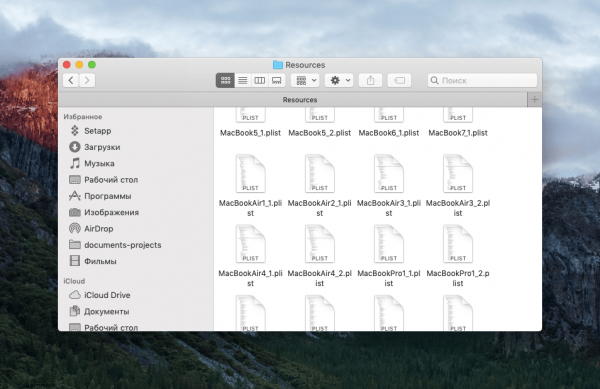
Если это не помогло или файл не удаляется, значит, нужно отключить систему безопасности SIP. Это делается следующим образом.
- Перезапускаем компьютер и вводим в его режим восстановлением, зажав клавиши ⌘ CMD+ R.
- В появившейся панели инструментов выбираем пункт «Утилиты».
- В выпадающем списке ищем «Терминал» и запускаем его.
- В «Терминал» вводим команду csrutil disable.
- Нажимаем клавишу «Ввод» (Enter).
- Снова перезапускаем компьютер.
